Como saber qual aplicativo está usando o microfone no seu Mac

o que saber
- Se você vir um ponto amarelo ao lado do ícone do Centro de Controle na barra de menus, um aplicativo está usando seu microfone.
- Clique em Centro de controle na barra de menus para ver o nome do aplicativo ao lado do ícone amarelo do microfone.
- Para ajustar o acesso ao microfone, System Preferences > Security & Privacy > Privacy > Microphone.
Este artigo explica como saber quando um aplicativo está usando o microfone do seu Mac, incluindo como saber quais aplicativos têm acesso ao microfone.
Como sei se o microfone do meu Mac está em uso?
No macOS, você pode saber se o microfone está em uso olhando para a barra de menus. A barra de menus possui um ícone do Centro de Controle e você verá um ponto amarelo ao lado desse ícone se o microfone estiver em uso no momento. Este é um recurso de segurança útil, porque os aplicativos não podem assumir o controle ativo do seu microfone sem que esse ponto apareça.
Como sei qual aplicativo está acessando o microfone do meu Mac?
Se você vir um ponto amarelo na barra de menus, isso significa que um aplicativo está acessando o áudio do seu microfone. Para descobrir exatamente qual aplicativo está acessando o microfone do seu Mac, você precisa abrir o Centro de Controle.
Veja como ver qual aplicativo está acessando o microfone no seu Mac:
- Clique no ícone do Centro de Controle na barra de menu.
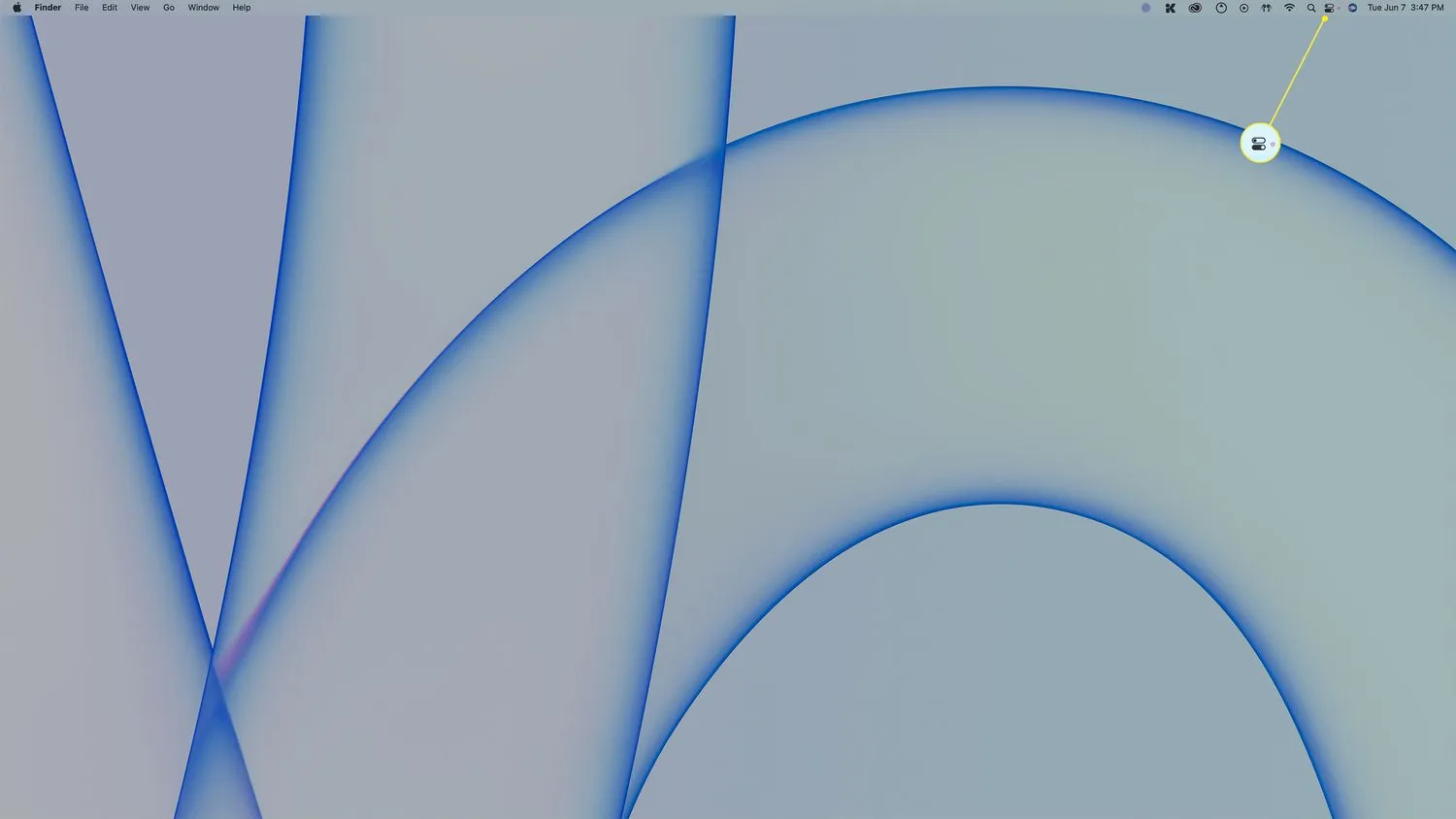
- Procure um ícone de microfone amarelo no Centro de Controle.
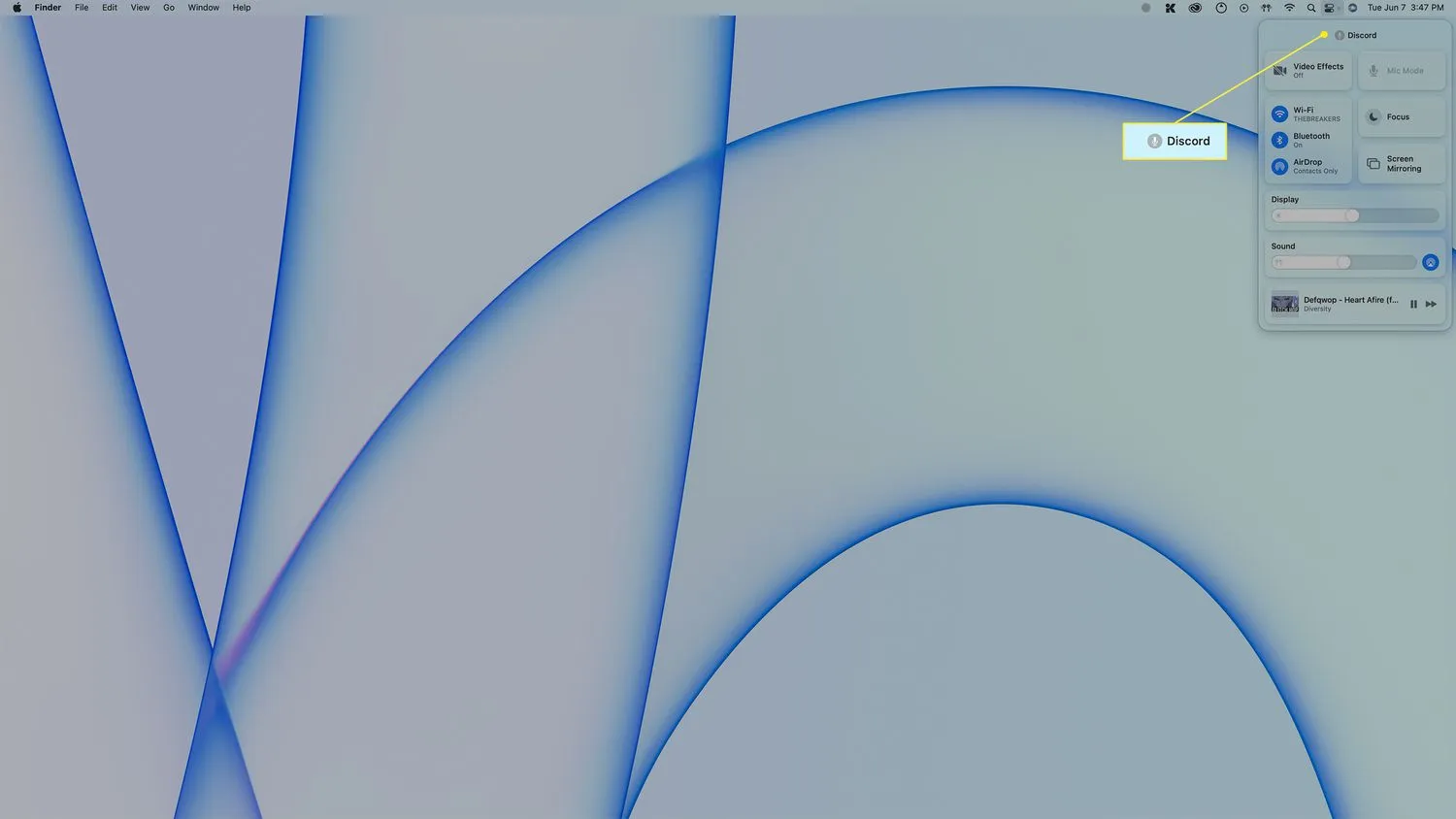
- O nome do aplicativo que está acessando seu microfone deve estar listado ao lado do ícone de microfone amarelo.
Como faço para controlar o acesso ao microfone no meu Mac?
As opções de segurança e privacidade no macOS permitem que você controle quais aplicativos têm permissão para acessar seu microfone e também pode ver uma lista de aplicativos que solicitaram permissão no passado.
Veja como controlar o acesso ao microfone em um Mac:
- Abra o menu Apple > Preferências do Sistema.
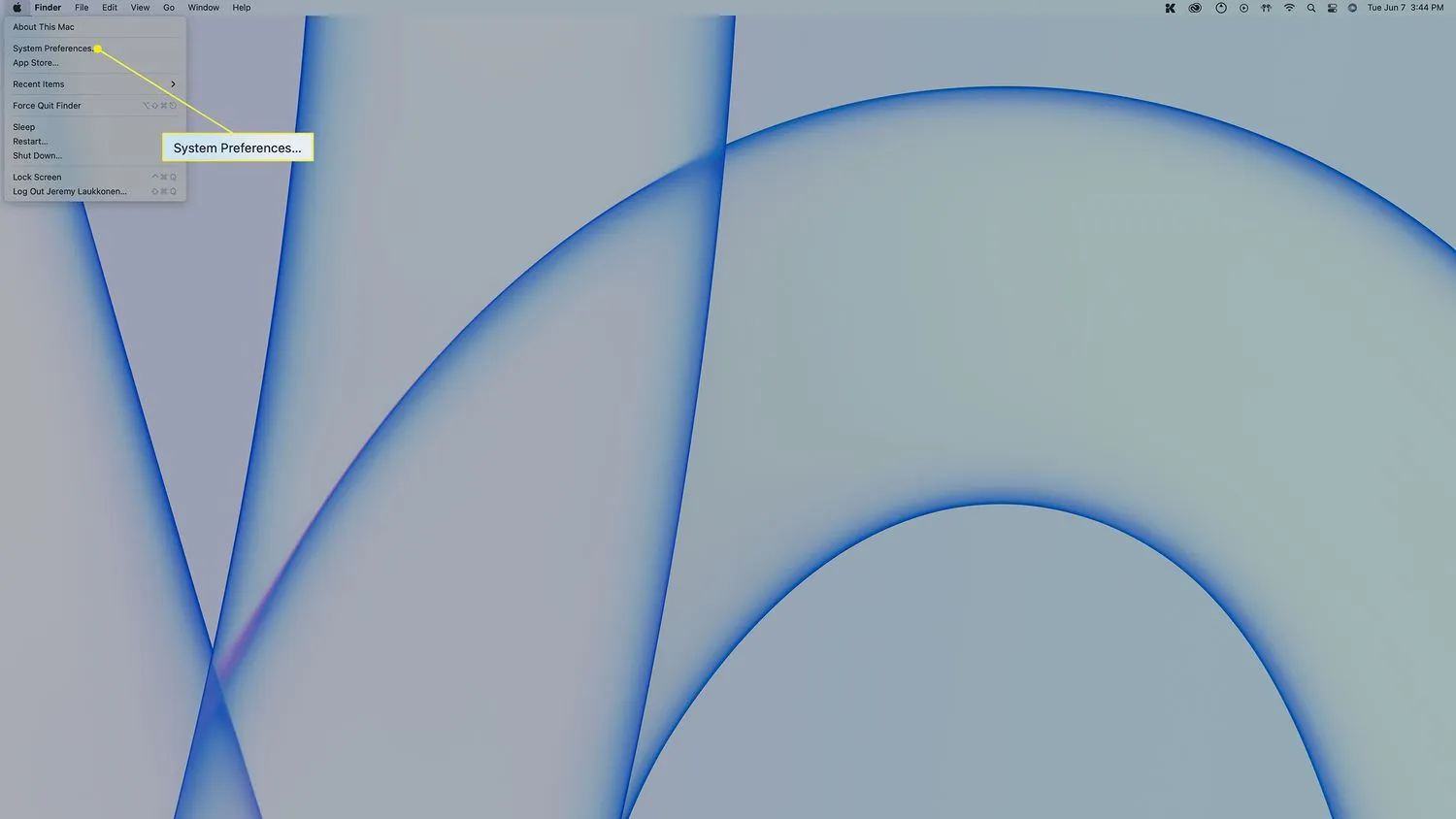
- Clique em Segurança e privacidade.
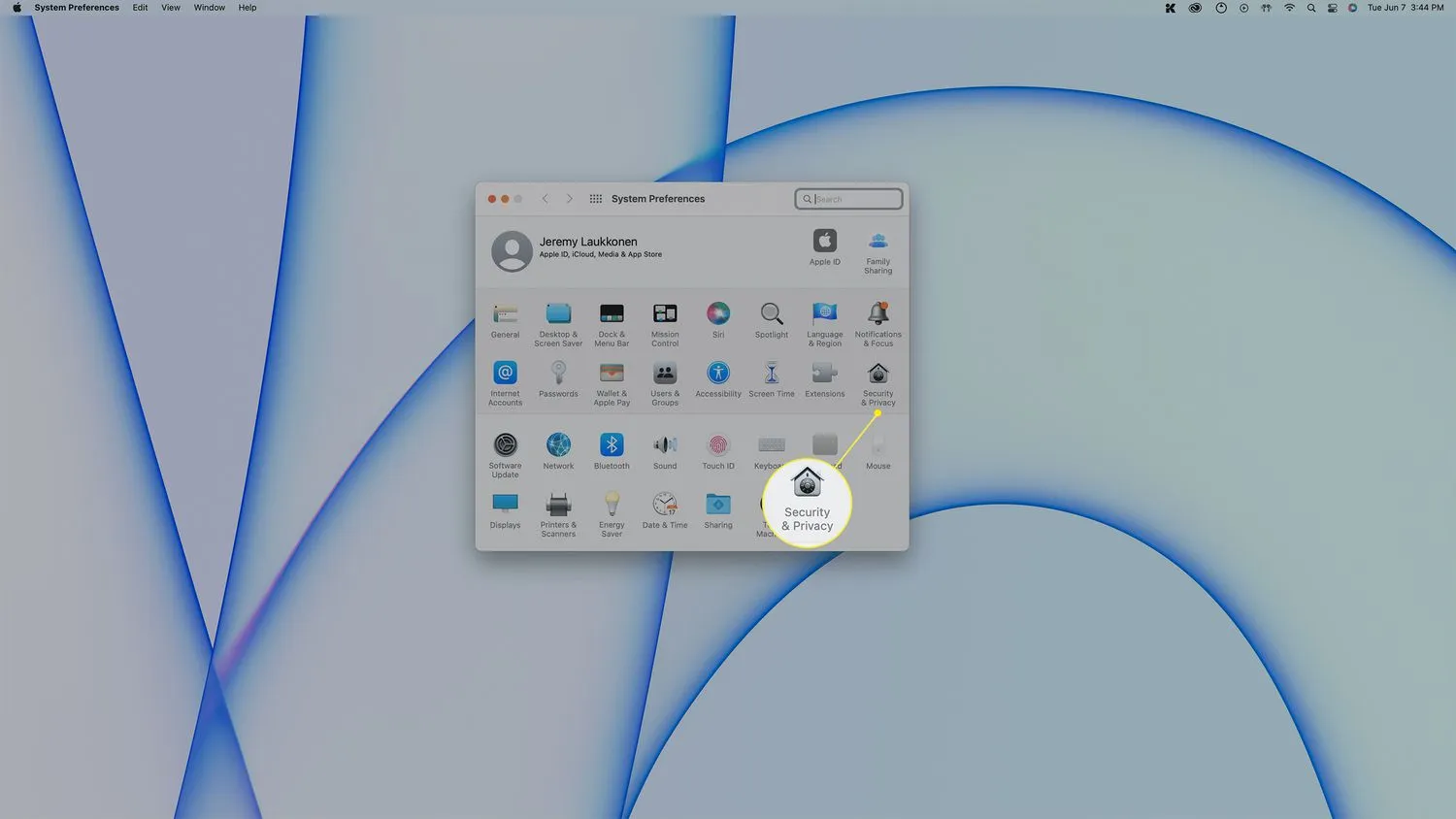
- Clique em Privacidade.
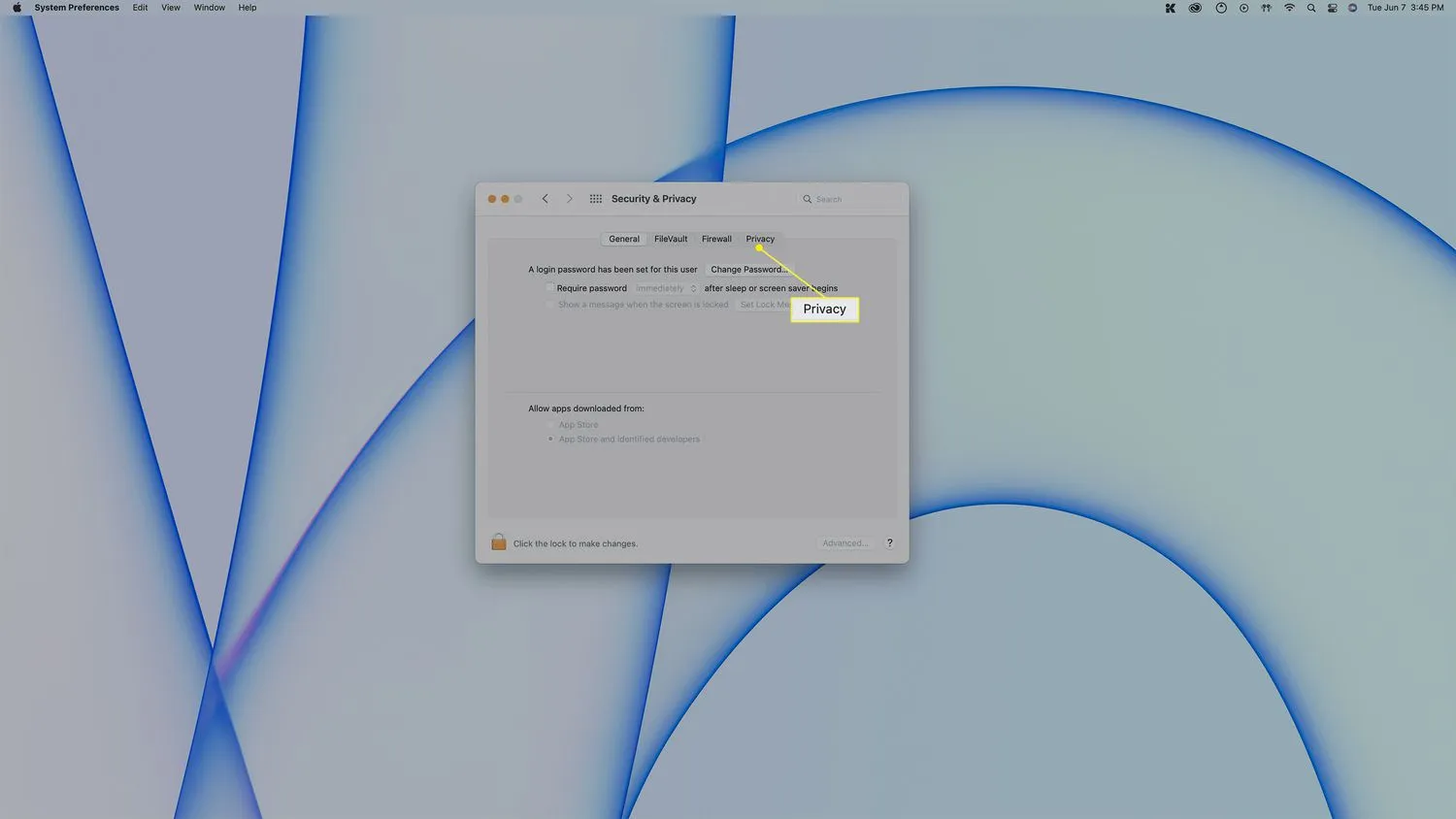
- Clique em Microfone.
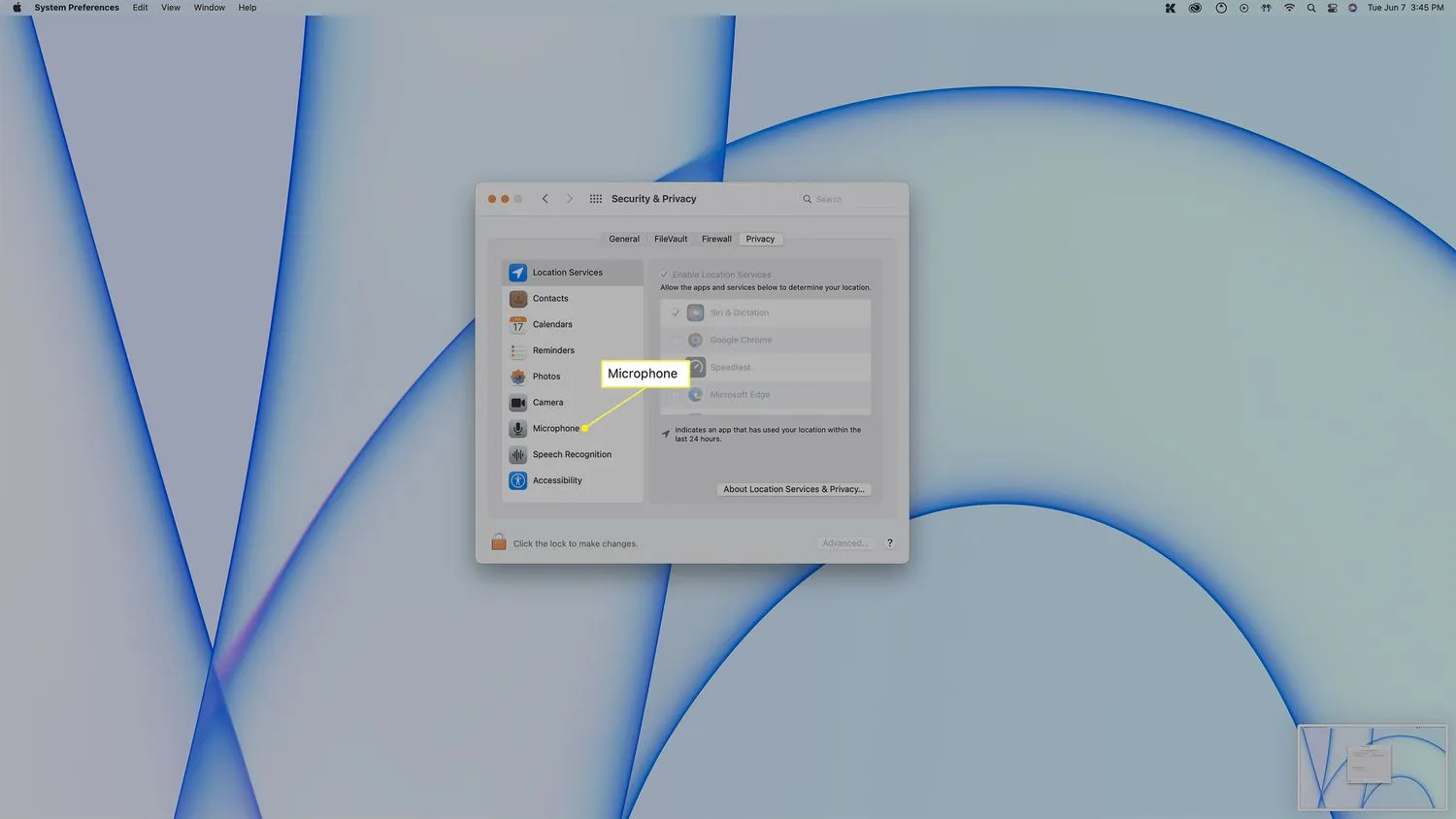
- Esta lista mostra os aplicativos que têm acesso ao seu microfone.
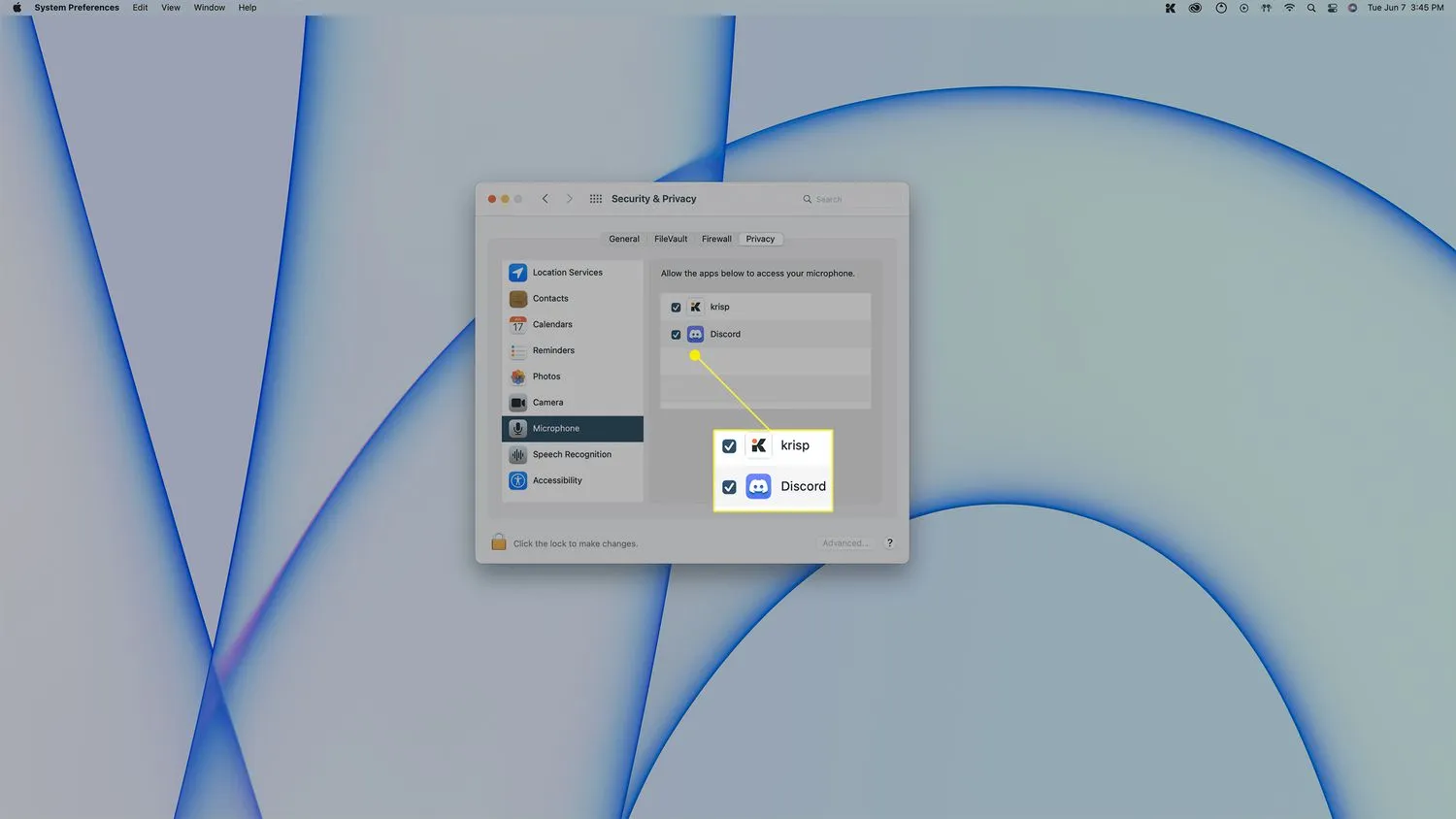 Para remover o acesso ao microfone de um aplicativo, clique na marca de seleção ao lado desse aplicativo. Para conceder acesso, clique na caixa vazia ao lado de um aplicativo.
Para remover o acesso ao microfone de um aplicativo, clique na marca de seleção ao lado desse aplicativo. Para conceder acesso, clique na caixa vazia ao lado de um aplicativo.
- Como faço para ativar o microfone no meu Mac? Vá para o Menu Apple > Preferências do Sistema > Privacidade > Microfone e certifique-se de que o botão de alternância esteja Ligado. Marque a caixa de seleção ao lado de cada aplicativo para o qual você deseja permitir o acesso ao microfone.
- Como uso um microfone externo com meu Mac? Para conectar um microfone ao seu computador, conecte-o a uma porta USB do seu Mac ou use o Bluetooth para configurar um microfone sem fio. Certifique-se de que o microfone externo esteja selecionado ao usá-lo com aplicativos.
- Como faço para me livrar do ícone do microfone no meu Mac?Desative o Controle de Voz do Mac. Vá para Preferências do Sistema > Acessibilidade > Controle por Voz e desative a chave de alternância Controle por Voz.



Deixe um comentário